8 geriausi būdai, kaip pataisyti „Apple Watch“, kuris negauna pranešimų
Įvairios / / July 28, 2022
„Apple Watch“ yra gana pajėgus stebėti ir dalintis savo veikla ir stebėti savo sveikatą. Be to, jis taip pat gali skaityti pranešimus ir į juos atsakyti. Patogumas žvilgtelėti į pranešimus ant riešo ir atsakyti balsu yra neprilygstamas. Kartais „Apple Watch“ gali nepranešti apie gaunamus pranešimus.

Dėl to gali būti praleisti tekstai ir būtini kalendoriaus įvykiai. Jūs to nenorėtumėte, jei pasikliaukite pranešimais ant jų riešo. Štai keletas sprendimų, kaip išspręsti problemą, kai „Apple Watch“ negauna pranešimų.
1. Įsitikinkite, kad „Apple Watch“ yra „iPhone“ diapazone
Kadangi Apple Watch naudoja Bluetooth ryšį, laikrodis turi būti jūsų iPhone Bluetooth diapazone. Taip abu įrenginiai sujungiami, o pranešimai rodomi „Apple Watch“. Braukite aukštyn iš „Apple Watch“ apačios, kad pasiektumėte valdymo centrą ir pamatytumėte, ar viršuje matote mažą telefono piktogramą. Ši piktograma rodo, kad Apple Watch prijungtas prie iPhone.
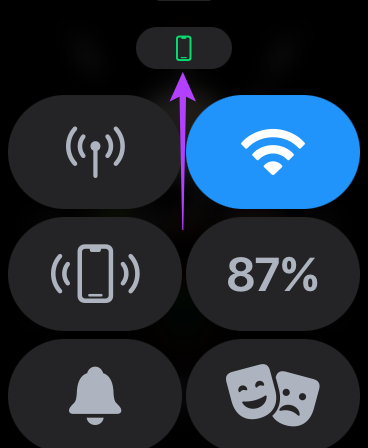
Kai piktogramos nematote, pritraukite laikrodį arčiau savo iPhone ir leiskite vėl prisijungti. Kai tai padarysite, ir toliau gausite pranešimus.
2. Perjungti lėktuvo režimą
Net jei įjungsite „Bluetooth“ ir „Wi-Fi“, „Apple Watch“ gali nesusisiekti su „iPhone“ dėl tam tikrų trikdžių. Turėsite keletą sekundžių įjungti lėktuvo režimą ir jį išjungti. Tai tiesiog atkuria kiekvieną ryšį ir leidžia pradėti naują.
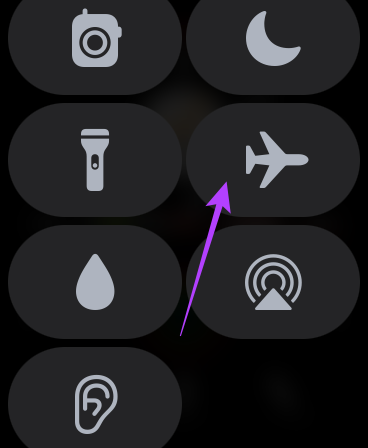
Braukite aukštyn iš „Apple Watch“ apačios, kad pasiektumėte valdymo centrą. Slinkite žemyn iki lėktuvo režimo perjungimo, įjunkite jį ir palaukite kelias sekundes. Bakstelėkite jį dar kartą, kad jį išjungtumėte ir leiskite „Apple Watch“ prisijungti prie „iPhone“.
3. Prisijunkite naudodami tą patį Apple ID tiek iPhone, tiek Apple Watch
„Apple“ įrenginiai bendrauja tarpusavyje, kai jie yra prisijungę prie to paties „Apple ID“. Taigi, norint gauti iPhone pranešimus Apple Watch, būtina naudoti tą patį Apple ID savo iPhone ir Apple Watch.

Jei savo Apple Watch netyčia perjungėte į kitą Apple ID, turėsite jį iš naujo nustatyti ir vėl susieti su savo iPhone. Pereikite į paskutinį skyrių, kad sužinotumėte, kaip tai padaryti.
4. Įgalinkite pranešimus iš laikrodžio programos
Naudodami „iPhone“ galite valdyti „Apple Watch“ funkcijas ir nustatymus. Tam tikrame „Apple Watch“ programos skyriuje galite keisti pranešimų nuostatas. Štai kaip galite tai padaryti.
1 žingsnis: „iPhone“ atidarykite „Watch“ programą ir bakstelėkite skyrių „Pranešimai“.

2 žingsnis: Slinkite žemyn, kad rastumėte programų sąrašą. Įjunkite perjungiklį šalia kiekvienos programos, apie kurią norite gauti pranešimus „Apple Watch“.
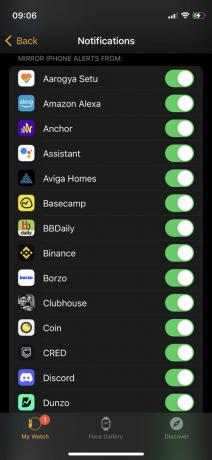
5. Įsitikinkite, kad Apple Watch yra ant riešo ir atrakintas
Saugumo sumetimais jūsų Apple Watch gali negauti pranešimų, jei nenešiojate jo ant riešo arba jei jis nėra atrakintas. „Apple“ naudoja išmaniuosius algoritmus, kad nustatytų, ar laikrodis yra ant riešo. Taigi, jei jūsų Apple Watch negauna pranešimų, įsitikinkite, kad nešiojate jį ant riešo.
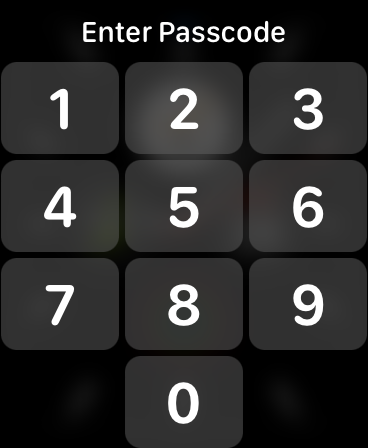
Be to, atrakinkite laikrodį, kai jis bus ant riešo, įvesdami prieigos kodą. Po to ir toliau gausite pranešimus.
6. Išjungti fokusavimo režimus
„Apple“ pristatė Fokusavimo režimai su iOS 15, kad užblokuotų nereikalingus pranešimus tam tikru paros metu. Jei dirbate, naudodami fokusavimo režimus galite išjungti asmeninius pranešimus ir atvirkščiai. Geriausia šių fokusavimo režimų dalis yra ta, kad įjungus jį „iPhone“, jis įgalinamas ir „Apple Watch“. Gali būti, kad dėl šios priežasties negaunate pranešimų „Apple Watch“.
Štai kaip galite išjungti tam tikrą fokusavimo režimą savo iPhone, kad leistų gauti pranešimus.
1 žingsnis: Braukite žemyn iš viršaus, kad pasiektumėte „iPhone“ valdymo centrą.
2 žingsnis: Bakstelėkite fokusavimo režimo jungiklį, kad išjungtumėte bet kurį aktyvų fokusavimo režimą.

7. Priverstinai iš naujo paleiskite „Apple Watch“.
Kartais paprastas perkrovimas arba paleidimas iš naujo gali išspręsti daugybę problemų. Vienu metu paspauskite ir 10 sekundžių palaikykite šoninį Apple Watch mygtuką kartu su skaitmenine karūna. Atleiskite mygtukus, kai pamatysite „Apple“ logotipą.
Jūsų Apple Watch bus paleistas iš naujo. Atminkite, kad tik iš naujo paleidžiate laikrodį ir jis neišvalys jūsų duomenų.
8. Iš naujo nustatykite „Apple Watch“ ir susiekite jį dar kartą
Jei nė vienas iš ankstesnių sprendimų jums nepadėjo, geriausias būdas išspręsti „Apple Watch“ pranešimų negavimo problemą yra jį atsieti ir vėl susieti su „iPhone“. Taip bus ištrinti visi esami „Apple Watch“ nustatymai ir duomenys, o po to galėsite jį vėl prijungti ir gauti pranešimus. Štai kaip atjungti „Apple Watch“ ir vėl susieti jį su „iPhone“.
Atsiejus Apple Watch taip pat bus ištrinti visi duomenys. Prieš tęsdami pasidarykite laikrodžio duomenų atsarginę kopiją.
1 žingsnis: Savo iPhone atidarykite programą Watch.

2 žingsnis: Programoje eikite į skyrių Visi laikrodžiai.

3 veiksmas: Bakstelėkite mažą „i“ mygtuką šalia laikrodžio, kurį norite nustatyti iš naujo.

4 veiksmas: Dabar pasirinkite Atsieti Apple Watch.

Vykdykite ekrane pateikiamas instrukcijas ir jūsų „Apple Watch“ bus atsietas ir nustatytas iš naujo. Prireiks šiek tiek laiko, kol „Apple Watch“ pradės kurti atsarginę kopiją. Kai jis bus paleistas į „watchOS“ sąsają, prijunkite „iPhone“ prie „Apple Watch“ ir galėsite jį nustatyti.
Nepraleiskite žinučių
Buvo keli atvejai, kai asmeniškai gavome pranešimus ar kitus programų pranešimus, tačiau „Apple Watch“ jų neparodė. Atlikę šiuos veiksmus turėtumėte padėti išspręsti problemą ir gauti pranešimus „Apple Watch“ kaip ir anksčiau. Peržiūrėkite mūsų vadovus, jei Apple Watch neįkraunamas arba yra įstrigo ant Apple logotipo.
Paskutinį kartą atnaujinta 2022 m. liepos 28 d
Aukščiau pateiktame straipsnyje gali būti filialų nuorodų, kurios padeda palaikyti „Guiding Tech“. Tačiau tai neturi įtakos mūsų redakciniam vientisumui. Turinys išlieka nešališkas ir autentiškas.


